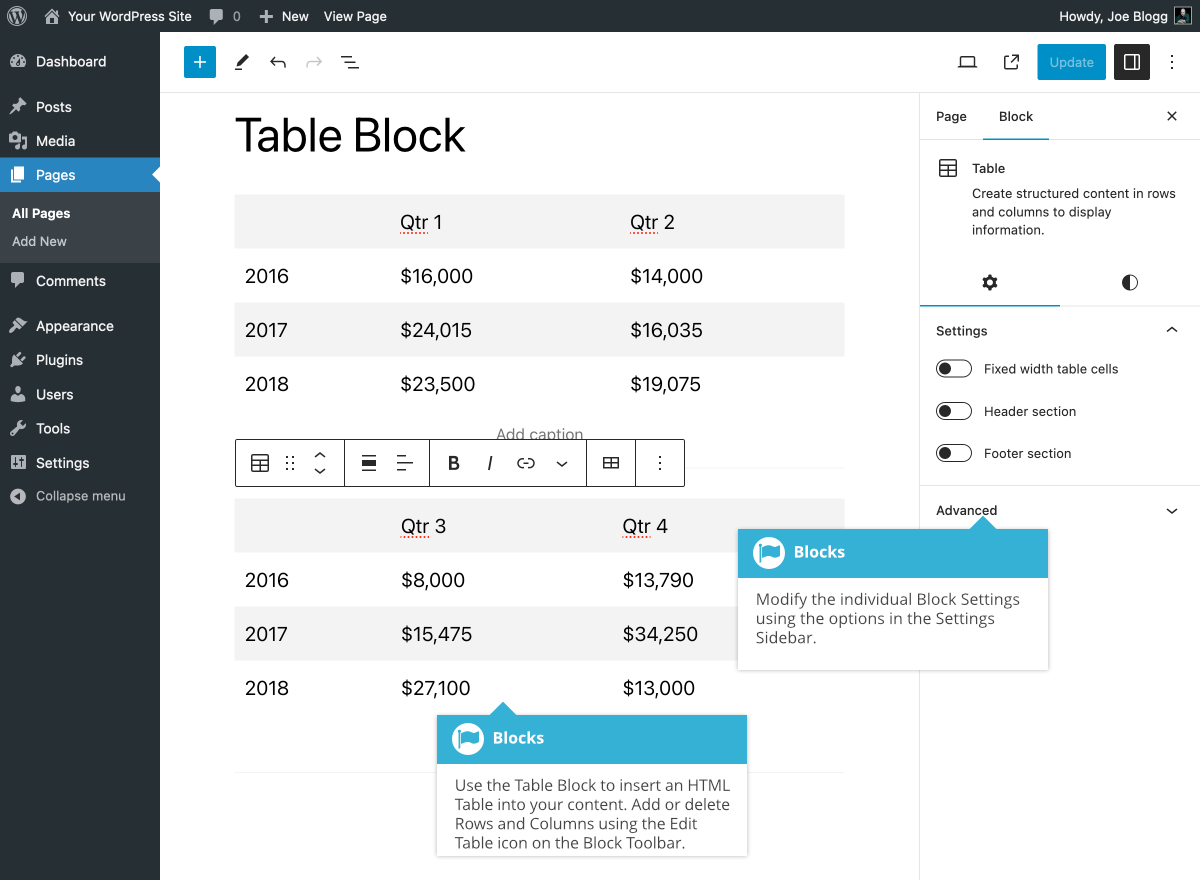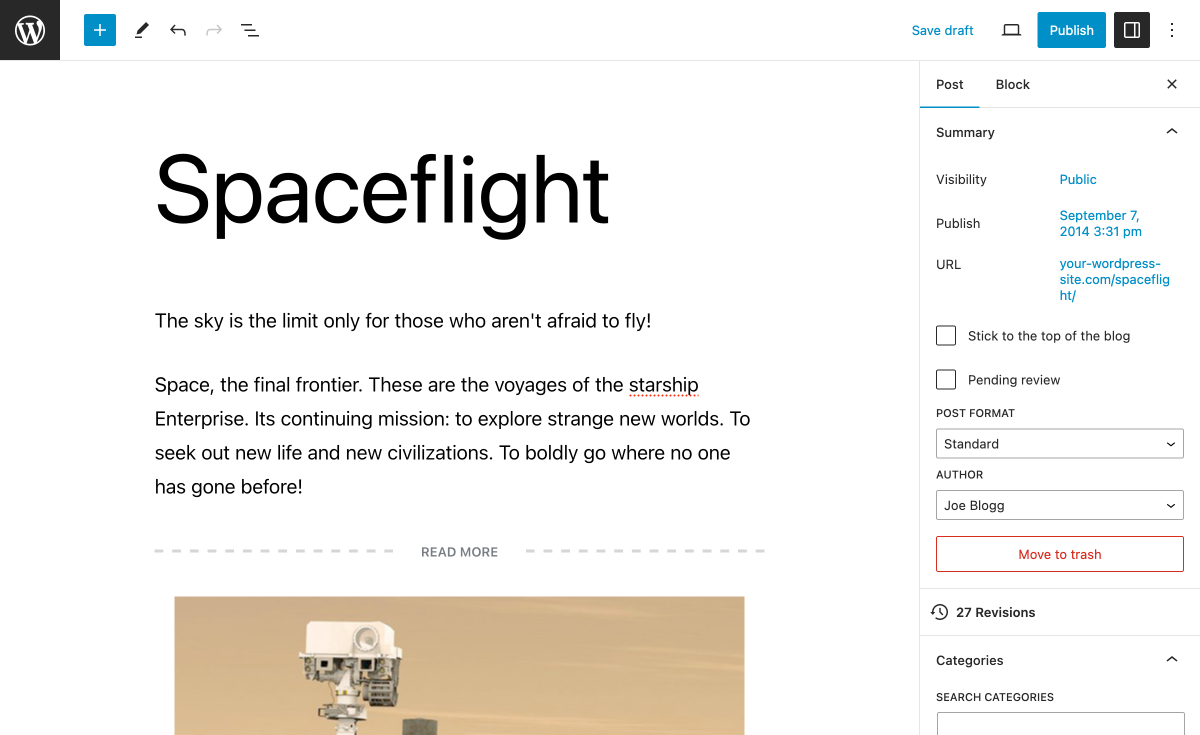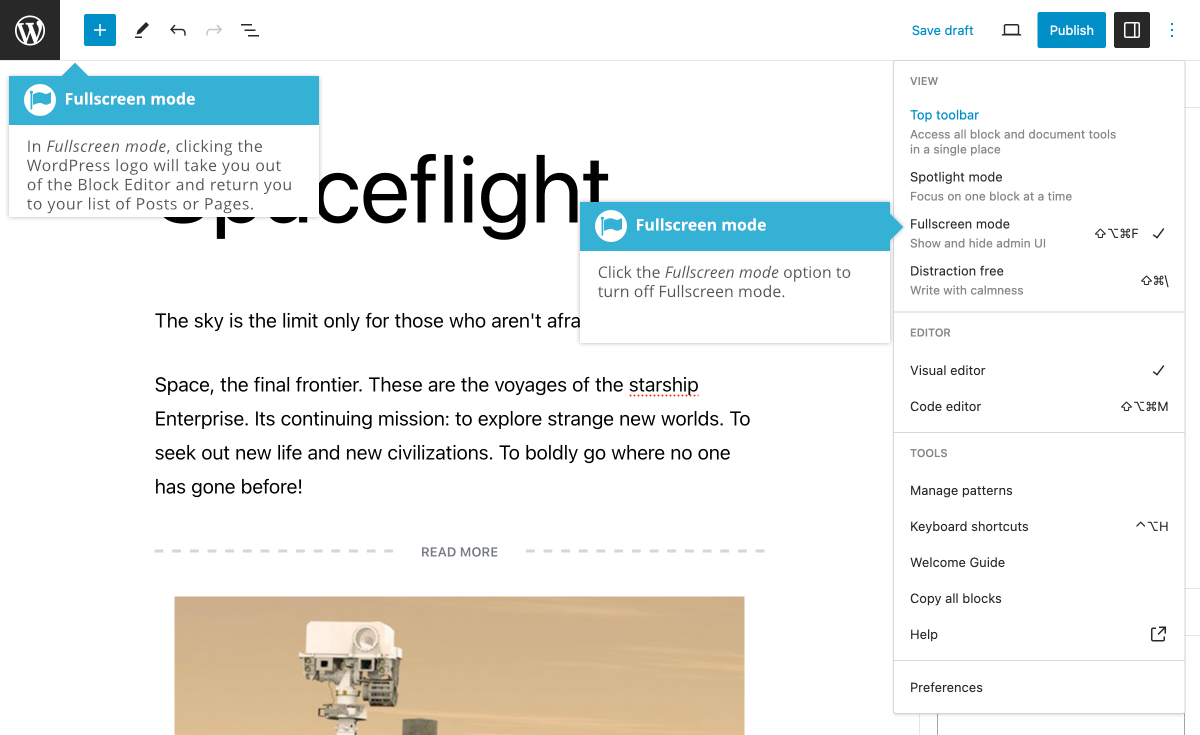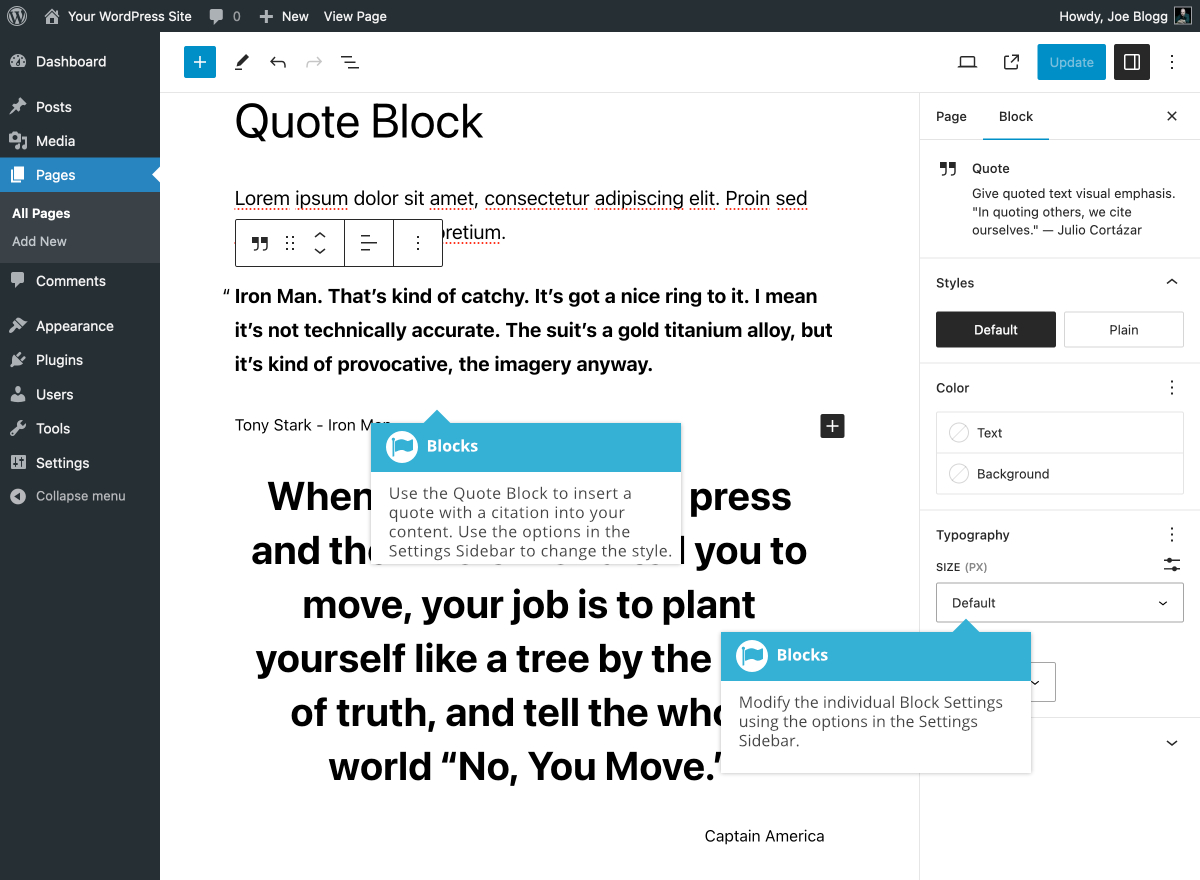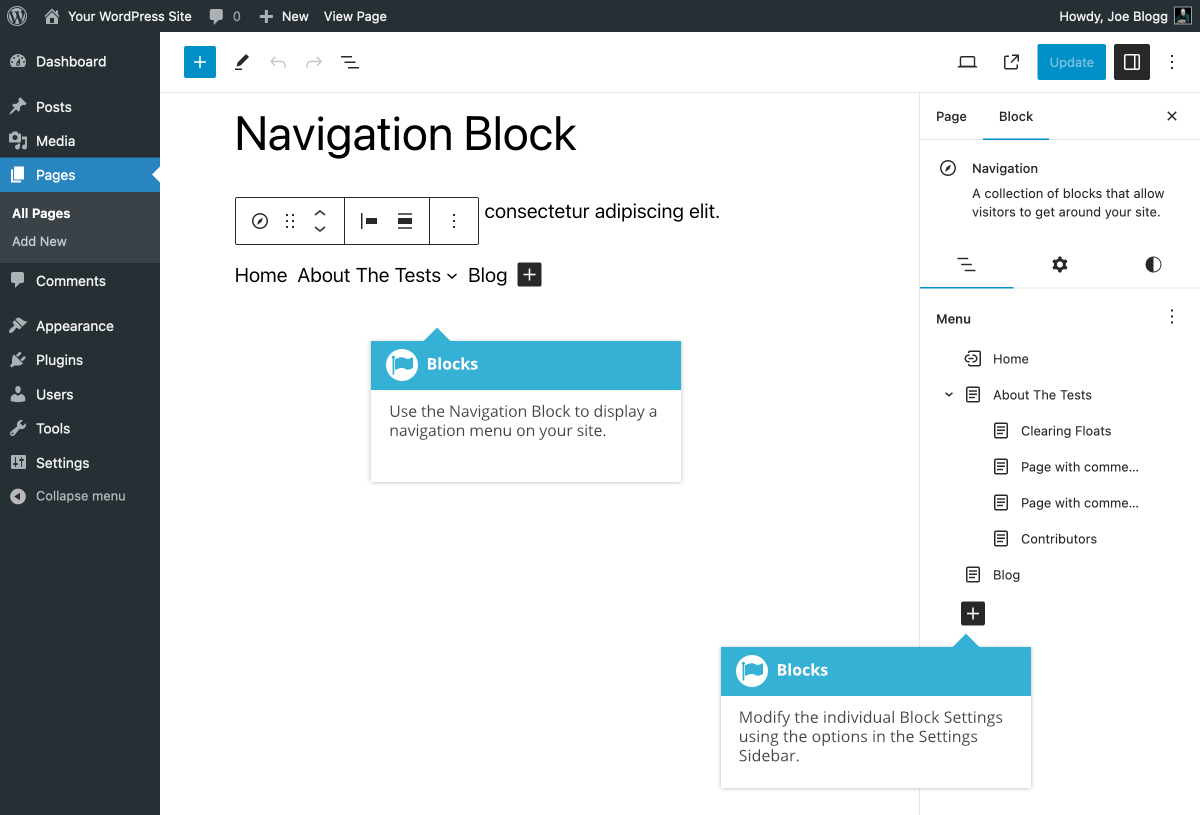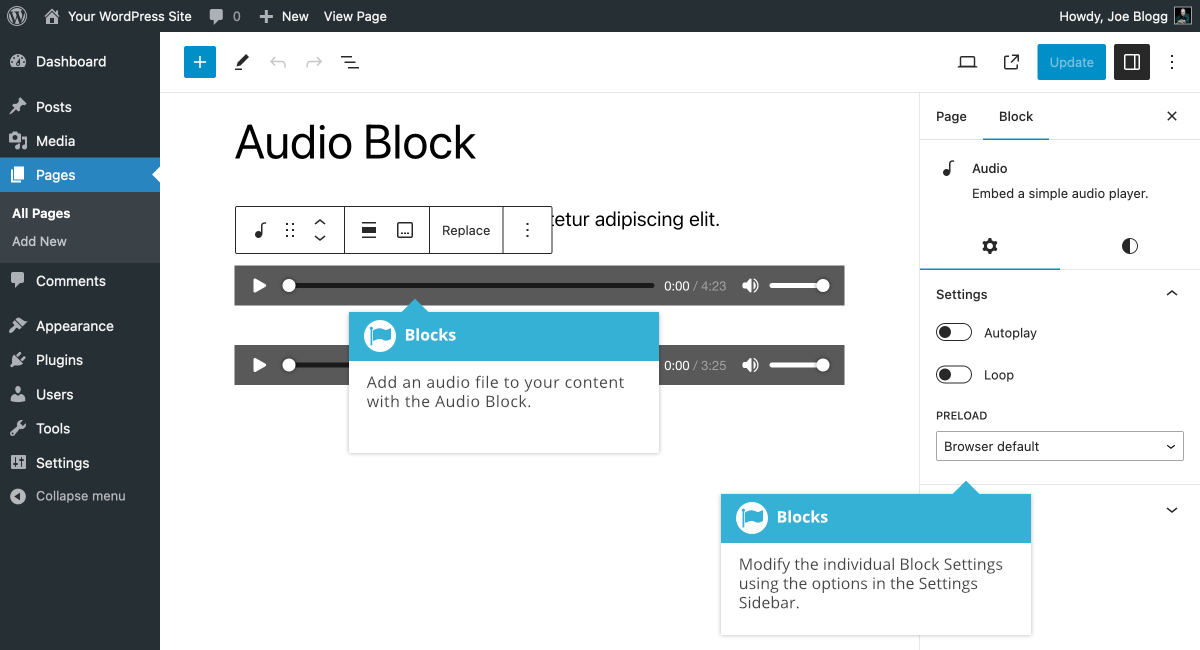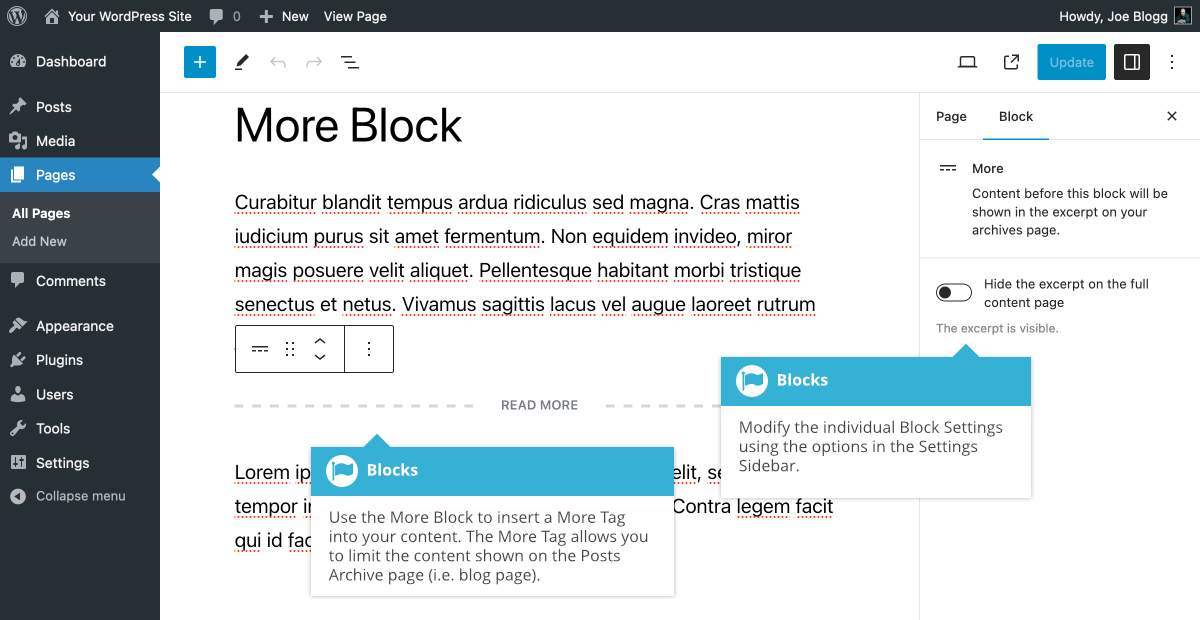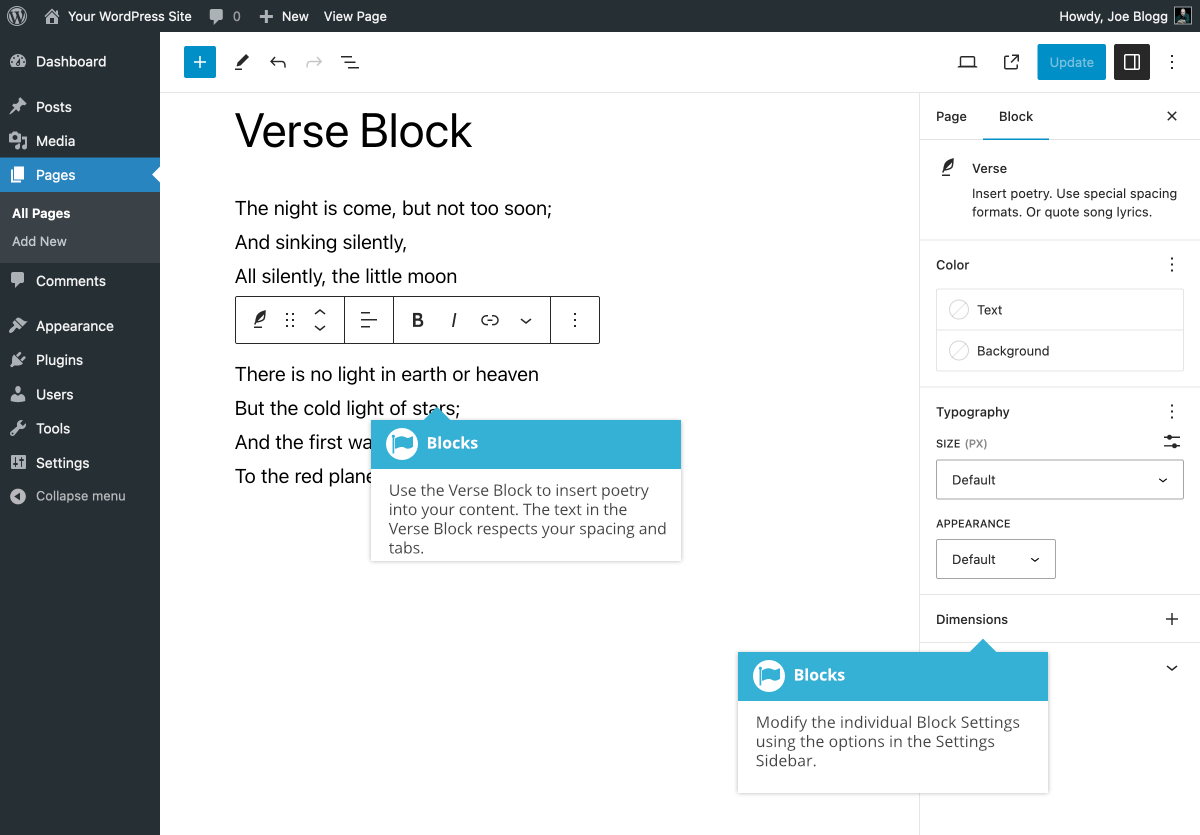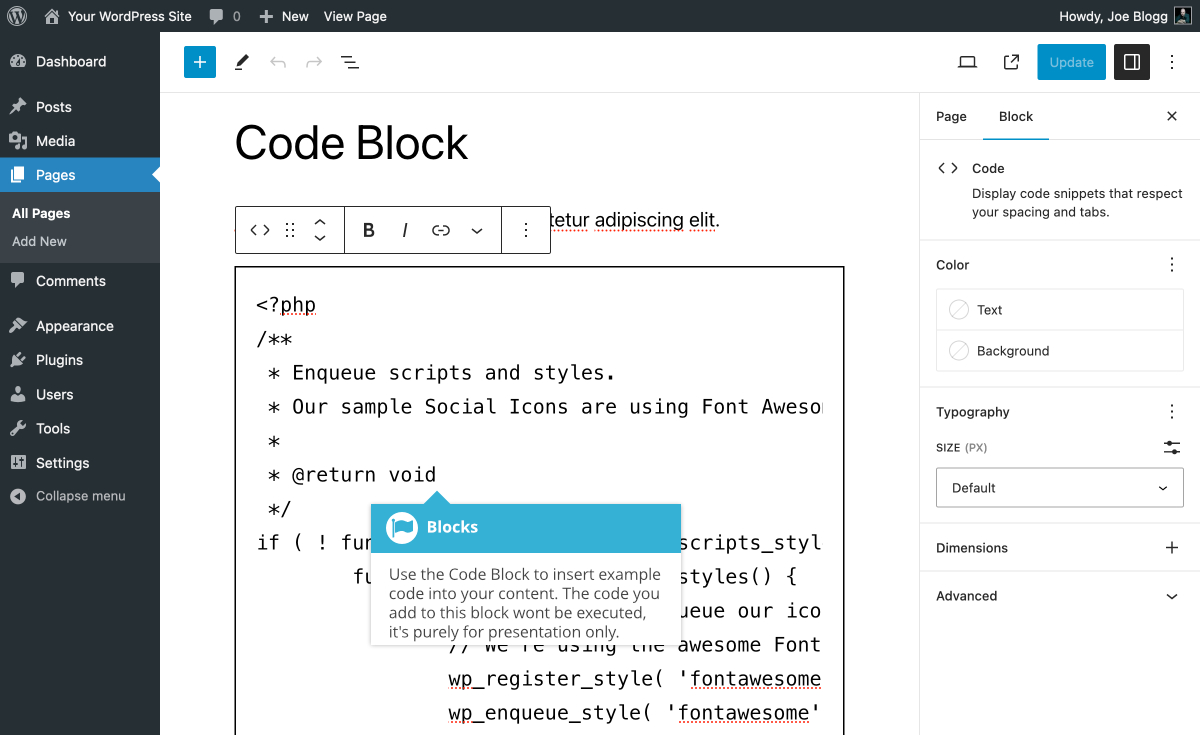導航區塊導航塊將在您的內容中顯示導航選單。雖然您可以將此塊新增到正常的頁面或文章內容中,但使用完整站點編輯器將其新增到主題模板中會更有用。
第一次插入導航塊時,它將顯示為空。使用「設定」 側欄的 「列表檢視」 選項卡 ( ) 中的 「選擇導航選單」 圖示 ( ),您可以選擇現有的 「經典選單」(如果有),也可以建立一個新選單 。
。 當您選擇匯入現有的 「經典選單」 時,它將自動匯入該所選選單的所有選項。
當您選擇匯入現有的 「經典選單」 時,它將自動匯入該所選選單的所有選項。
請務必注意,導航塊儲存選單資料的方式與經典外觀 > 選單頁面儲存選單的方式完全不同。如果您選擇匯入使用 「經典選單」頁面建立的現有選單,並且您決定稍後使用 「經典選單」螢幕重新編輯該選單,則對該選單所做的任何更改都不會反映出來。編輯建立的選單或匯入導航塊的選單的唯一方法是使用塊本身編輯專案。
此外,如果您使用的是專為與新的完整站點編輯器 (FSE) 一起使用而構建的主題,例如 「二十二十二」或「二十二十三」預設主題,您將無法再訪問 「外觀」>「選單」儀表盤中的選項。在 FSE 主題內建立新導航選單或編輯現有選單的唯一方法是使用導航塊。
除了使用塊本身內的圖示編輯選單項外,您還可以在 設定側欄中的列表檢視選項卡 ( ) 中編輯選單項。後一個選項使新增和編輯選單項以及新增子選單變得更加容易。
設定側欄中的列表檢視選項卡 ( ) 中編輯選單項。後一個選項使新增和編輯選單項以及新增子選單變得更加容易。
要將新選單選項新增到導航選單中,請單擊塊本身內的新增塊圖示 ( ),或在設定側邊欄的列表檢視選項卡 ( ) 內。如果在塊中使用「新增塊」 圖示,您將看到一個小的彈窗,允許您搜尋要作為選單項插入的頁面/文章。如果您使用設定側欄中的新增塊圖示,則首先需要新增新的頁面連結塊或文章連結塊,然後才能選擇要用作選單項的頁面/文章。

您可以使用 「在新選項卡中開啟」 開關來選擇是否希望選單項在新瀏覽器選項卡中開啟。如果您希望向選單新增完全自定義的選單選項 (例如指向外部網站的連結),只需在單擊 「新增塊」 圖示後顯示的小彈窗中輸入自定義URL。輸入自定義 URL 並按鍵盤上的 Return/Enter 鍵會將此 URL 新增為新的選單選項。然後,您可以單擊文字並對其進行編輯,以更改選單中顯示的實際文字。例如,在小彈窗中輸入https://lego.com 將使用該連結新增一個新的選單項到樂高網站。該連結的選單中顯示的文字將是 lego.com 。如果您希望更改該連結文字,使其僅顯示 「樂高」 一詞,您需要單擊該文字並進行編輯。
新增該塊並填充選單項後,「設定」 側欄中會提供更多選項。您可以更改文字和背景顏色,以及子選單和覆蓋文字以及子選單和覆蓋背景顏色。您還可以更改各種版式設定,例如字型大小、外觀、行高、字母間距、裝飾和字母大小寫。還有選單理由和方向的選項。使用疊加選單按鈕,您可以選擇選單是否摺疊為 「漢堡包」 樣式圖示。選擇 「移動」 將僅在較小的移動裝置上顯示漢堡包圖示,而選擇 「始終」 將在桌面和移動裝置上顯示漢堡包圖示。如果您根本不希望選單摺疊成漢堡包圖示,請選擇 「關閉」 選項。
該塊的各種選項位於設定側欄中單獨的列表檢視 (  ) 、設定 (
) 、設定 (  ) 和樣式 (
) 和樣式 (  ) 選項卡中。
) 選項卡中。
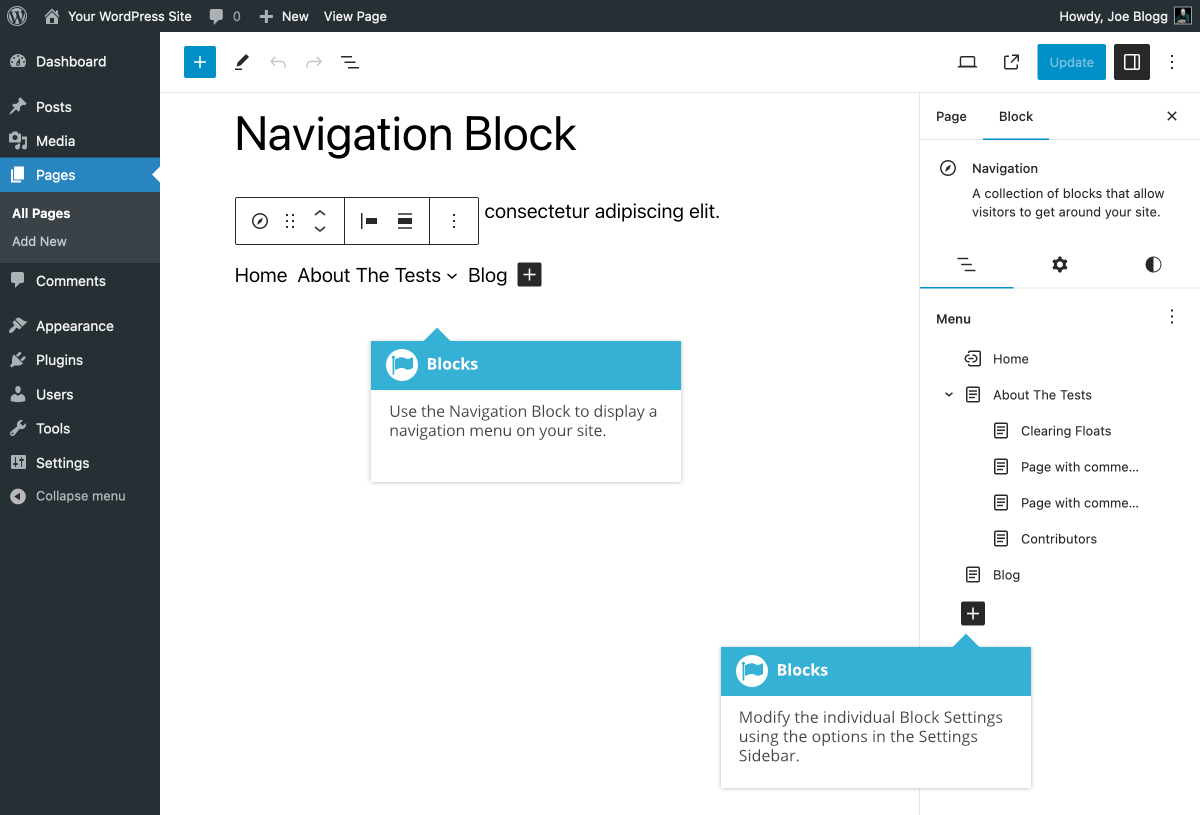
![]() )下提供的各種選項。
)下提供的各種選項。![]() ) 和 「樣式」(
) 和 「樣式」( ![]() ) 選項卡中。
) 選項卡中。